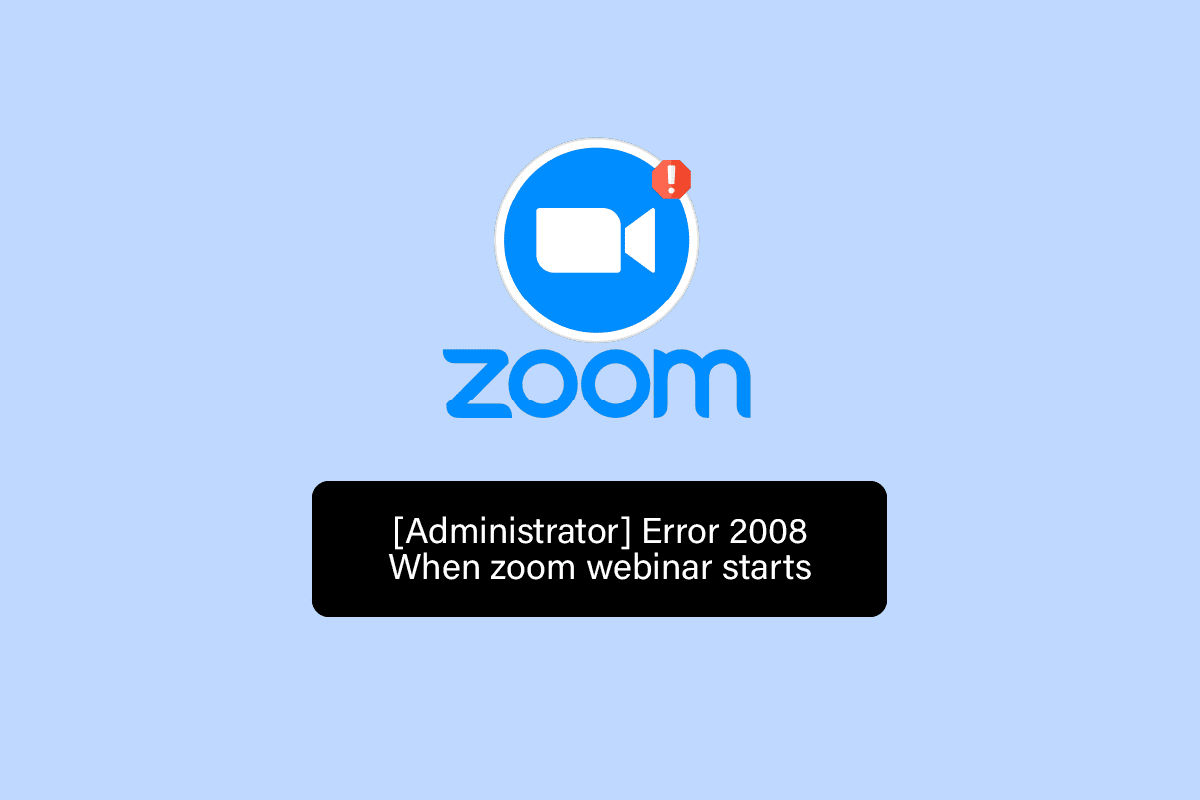
Se vuoi partecipare a lezioni online, partecipare a riunioni d’ufficio o semplicemente connetterti con i tuoi amici, Zoom è una delle migliori piattaforme di videoconferenza. Recentemente sempre più utenti si stanno unendo alla piattaforma, tuttavia alcuni di loro si trovano ad affrontare Zoom Error Code 2008 e per questo motivo non sono in grado di connettersi o utilizzare il servizio.
Esistono diversi motivi per la visualizzazione di questo codice di errore e alcuni di essi includono connessione Internet lenta o instabile, problemi relativi all’account di accesso, dati cache problematici, discrepanze create da Windows Firewall e problemi all’interno dell’applicazione stessa. Fortunatamente questi trigger possono essere risolti abbastanza facilmente.
Se stai riscontrando lo stesso codice di errore, non preoccuparti, abbiamo elencato tutti i possibili metodi e soluzioni per risolvere il problema nell’articolo seguente.
Risolvi il codice di errore dello zoom
Come già sappiamo, ci sono diversi fattori che potrebbero causare il problema, quindi potrebbe essere necessario seguire l’elenco e vedere quale funziona meglio per il tuo caso.
Metodo 1: riavviare il sistema informatico
A volte questi codici di errore vengono visualizzati a causa di bug o problemi tecnici all’interno dell’app o del sistema operativo e la maggior parte di essi sono fondamentalmente innocui e temporanei. Il modo migliore per sbarazzarsene è riavviare l’app e il sistema operativo.
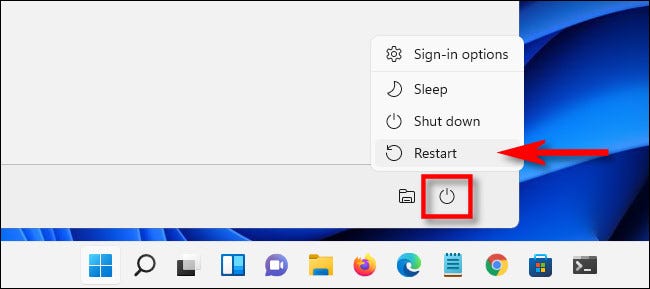
Innanzitutto, chiudi l’app Zoom dal Task Manager e aprila di nuovo per verificare se l’errore è stato risolto e se persiste, riavvia il sistema del computer dopo aver disabilitato tutte le applicazioni di avvio di terze parti. Se il codice di errore appare di nuovo, segui il metodo successivo.
Metodo 2: controlla la connessione a Internet
Zoom richiede una connessione Internet per funzionare e se la connessione è lenta o instabile, puoi affrontare un problema simile a questo. Verifica di avere la velocità di connessione adeguata affinché l’app funzioni come previsto, altrimenti aggiorna il tuo piano.
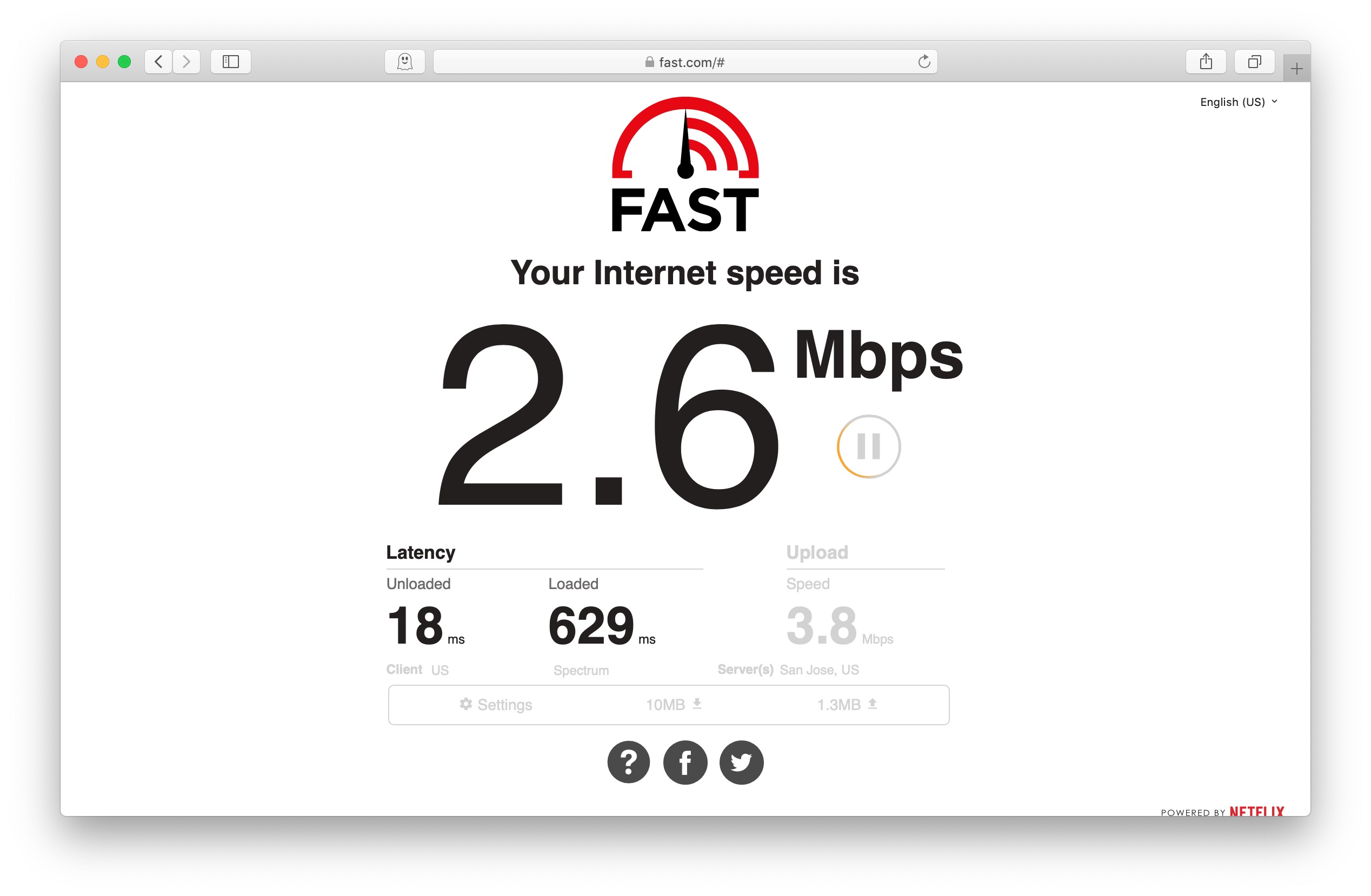
Puoi anche riavviare il router o il modem per risolvere eventuali problemi ad essi correlati che hanno causato questo problema oppure puoi passare al cavo Ethernet in quanto fornisce una connessione Internet più veloce e affidabile che potrebbe aiutarti a risolvere il codice di errore.
Metodo 3: Esci e accedi al tuo account Zoom
Dopo ulteriori ricerche, è stato riscontrato che il codice di errore Zoom 2008 può essere correlato all’account correlato. Se questo è il caso, la soluzione migliore per affrontarli è disconnettersi da quell’account e quindi accedere nuovamente. Questi sono i passaggi su come farlo:
- Apri il client dell’app Zoom sul tuo dispositivo.
- Nell’angolo in alto a destra, fai clic sulla tua immagine del profilo.
- Scorri verso il basso e fai clic su Esci.
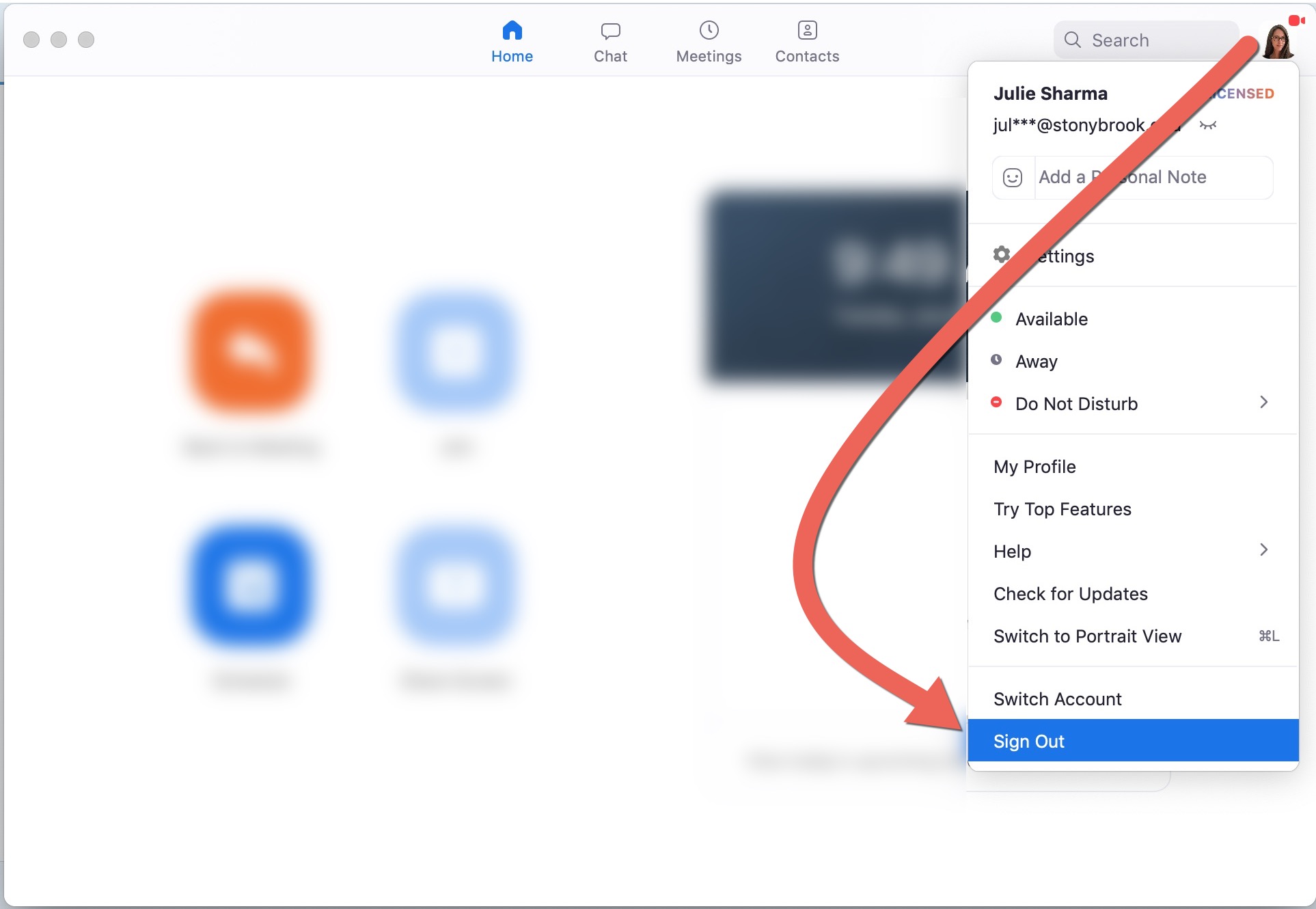
- Dopo aver disconnesso il tuo account, riavvia Zoom.
- Fare clic sul pulsante Accedi.
- Inserisci le tue credenziali come nome utente e password.
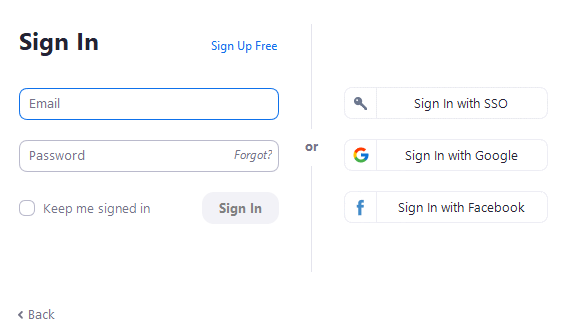
- Ora controlla il codice di errore.
Metodo 4: Consenti zoom tramite Windows Firewall
Gli utenti sui siti Web del forum come Reddit hanno affermato che il codice di errore viene visualizzato perché Windows Firewall sta creando discrepanze con il client Zoom e sarà necessario consentire Zoom tramite Windows Firewall per risolvere il problema. Queste le istruzioni richieste:
- Fare clic sul menu Start e andare alla barra di ricerca.
- Digitare Sicurezza di Windows e premere Invio.
- Passare a Firewall e protezione della rete.
- Trova e fai clic su Consenti un’app attraverso il firewall.
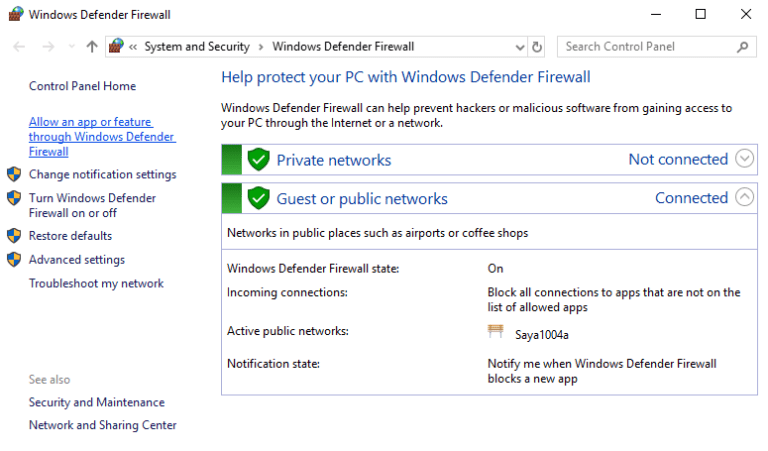
- Nella finestra successiva, selezionare l’opzione Modifica impostazioni.
- Nell’elenco trovare Zoom Video Conference.
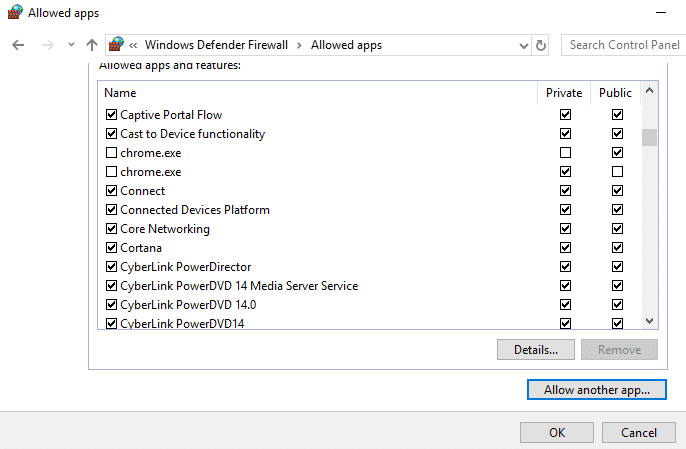
- Selezionare la casella in Sezione pubblica e privata.
- Per salvare le modifiche apportate, fare clic su OK.
- Apri Zoom e verifica se viene visualizzato l’errore.
Metodo 5: cancella i dati memorizzati nella cache dello zoom
Ogni app crea dati nella cache per prestazioni migliori e una rapida esecuzione delle azioni. Tuttavia, questi dati della cache a volte possono essere danneggiati a causa di motivi sconosciuti. Fortunatamente puoi cancellare i file di dati della cache e risolvere il problema correlato. Segui i passaggi su come farlo:
- Avvia l’app Zoom.
- Fai clic sull’icona del tuo profilo nell’angolo in alto a destra.
- Scegli Impostazioni dall’elenco di opzioni.
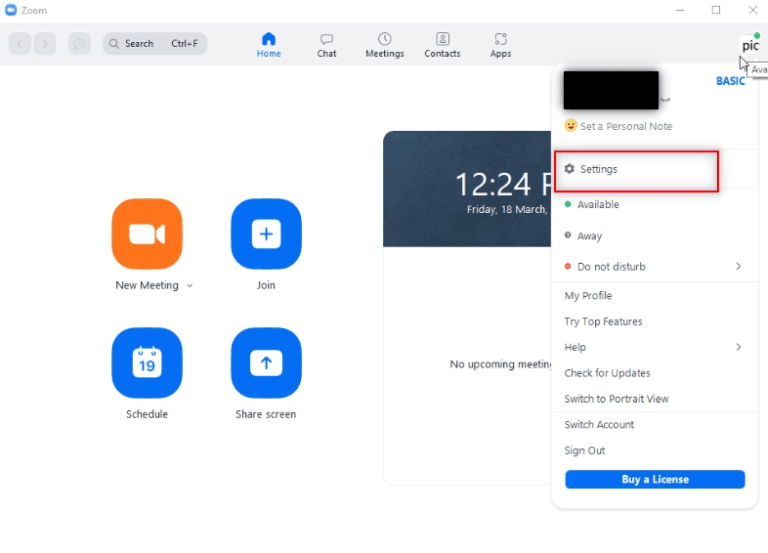
- Ora dal menu a sinistra scegli Zoom Apps.
- Accanto a Dati e cookie della cache dell’app locale di Zoom Apps, fai clic sul pulsante Cancella.
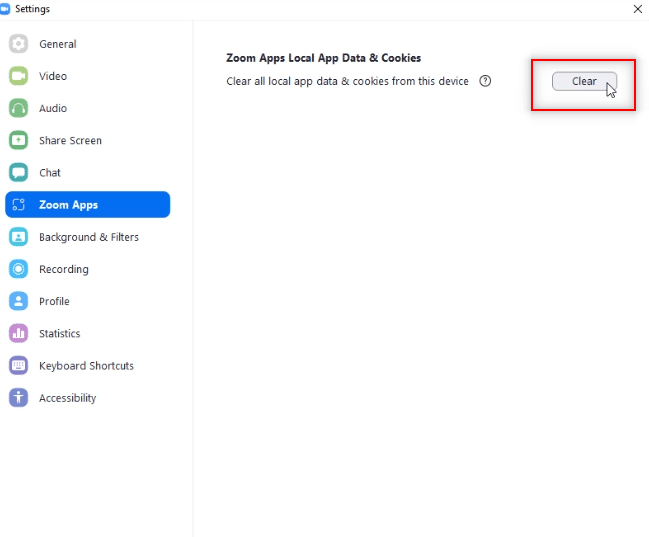
- Se richiesto, fare nuovamente clic su Cancella.
Metodo 6: reinstallare il client Zoom
Se nessuno dei metodi elencati ha funzionato, l’ultima risorsa rimasta con te è disinstallare l’app Zoom dal tuo dispositivo e reinstallarla di nuovo. Segui queste istruzioni su come fare:
- Aprire il Pannello di controllo dal menu Start o dal collegamento sul desktop.
- Vai su Programmi e funzionalità e fai clic su Disinstalla un programma.
- Dall’elenco delle applicazioni installate, trovare Zoom.
- Fare clic destro su di esso e selezionare Disinstalla.
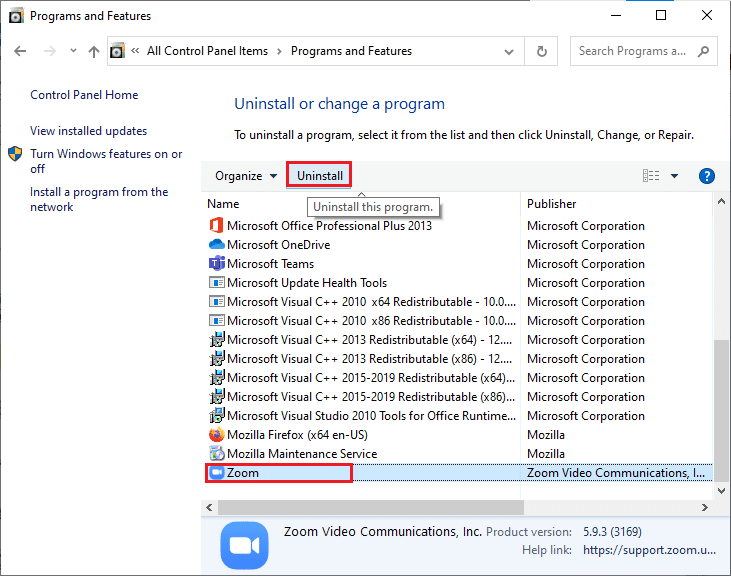
- Seguire la procedura e completare la procedura di disinstallazione.
- Successivamente, apri qualsiasi browser Web sul tuo dispositivo.
- Vai al sito Web ufficiale di Zoom.
- Scaricare il file eseguibile di installazione.
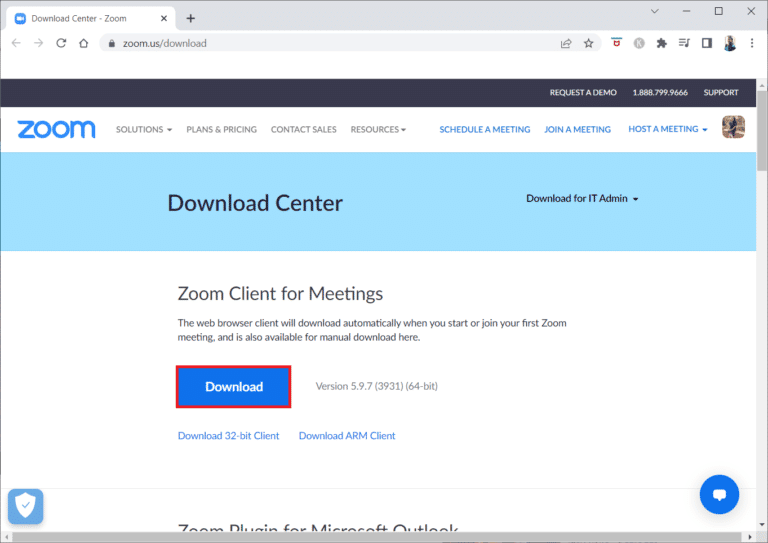
Conclusione
Durante il tentativo di partecipare a una classe o a una riunione, se si riscontrano problemi come Zoom Error Code 2008, può essere molto irritante. Se stai affrontando lo stesso, segui i metodi menzionati e i loro passaggi indicati nell’articolo seguente per risolvere il problema senza problemi.